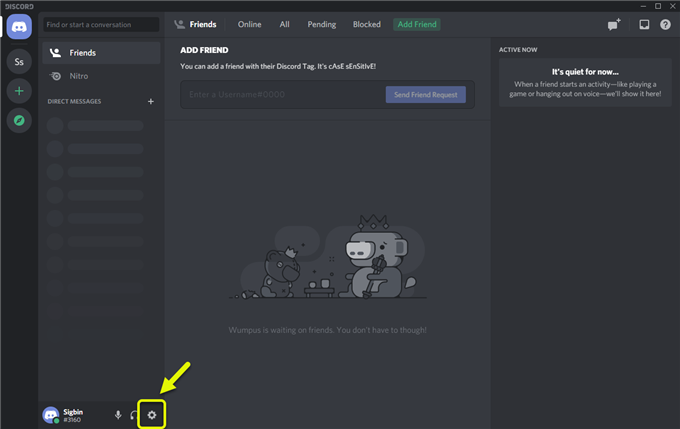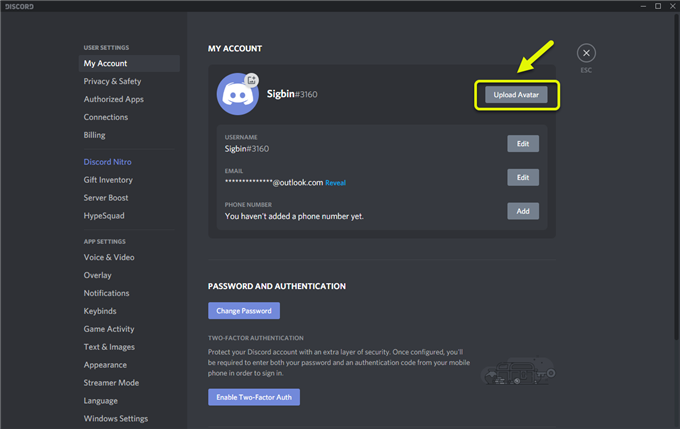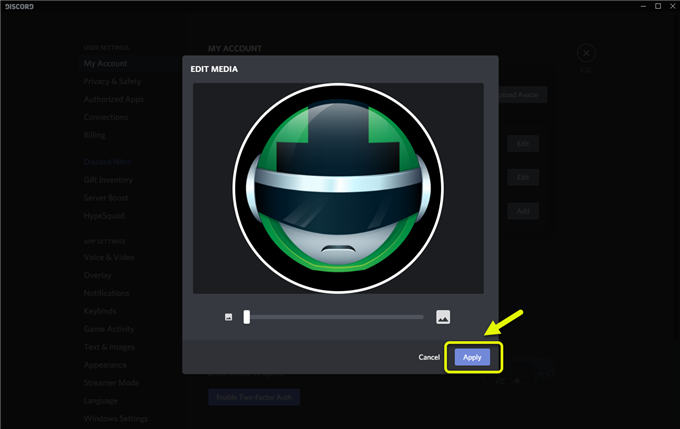Du kan ändra Discord-bilden genom att logga in på ditt konto från skrivbordsappen eller webbläsaren. Du kan sedan ladda upp en avatar för att ändra bilden. Den övre gränsen för fotostorleken är 128 × 128 pixlar. Storleken på den uppladdade bilden kan justeras när du laddar upp den.
Discord är en gruppkommunikationsplattform som ursprungligen var designad för spelare men används nu av olika samhällen. Medlemmar kan gå med eller skapa en egen server tillägnad ett visst ämne. Servrar kan innehålla flera kanaler där varje medlem kan kommunicera via text eller röst samt dela videor, bilder, internetlänkar, musik och mer.
Ändra din Discord-bild
För att anpassa ditt Discord-konto kan du ändra bilden som används för att identifiera dig. Du kan göra detta så många gånger du vill. Så här gör du.
Metod 1: Ändra bild med Discord desktop app
Följ dessa steg om du använder Discord med hjälp av skrivbordsappen.
Tid som behövs: 5 minuter.
Byt ut Discord-bilden
- Öppna Discord-appen och logga sedan in på ditt konto.
Du kan göra detta genom att klicka på det i listan över applikationer i startmenyn och sedan logga in.

- Klicka på Användarinställningar.
Detta finns längst ner till vänster i Discord.

- Klicka på Ladda upp avatar.
Detta gör att du kan ändra din bild.

- Välj Avatar.
Du kan göra detta genom att välja önskad bild som är lagrad på din dator och sedan klicka på öppna.

- Redigera bildstorleken om du vill klicka sedan på Apply.
Detta gör att du kan använda den nya bilden.

Metod 2: Ändra bild från Discord-webbplatsen
Följ dessa steg om du använder Discord via webbläsaren.
- Gå till https://discord.com/ i din webbläsare. Detta gör att du kan komma åt discordwebbplatsen.
- Klicka på ”Öppna Discord på din webbläsarknapp” och logga sedan in. Detta ger dig tillgång till ditt Discord-konto.
- Klicka på Användarinställningar.
- Klicka på Ladda upp avatar.
- Välj Avatar.
- Redigera bildstorleken om du vill klicka sedan på Apply.
När du har utfört stegen ovan kommer du att ändra Discord-bilden.
Besök vår androidhow Youtube-kanal för mer felsökningsvideor.
Läs också:
- Så här ändrar du Snapchat-lösenord